-
-
Quelle est la place d'une appliance NetScaler dans le réseau ?
-
Comment un NetScaler communique avec les clients et les serveurs
-
Accélérez le trafic équilibré de charge en utilisant la compression
-
-
Déployer une instance NetScaler VPX
-
Optimisez les performances de NetScaler VPX sur VMware ESX, Linux KVM et Citrix Hypervisors
-
Prise en charge de l'augmentation de l'espace disque NetScaler VPX
-
Améliorez les performances SSL-TPS sur les plateformes de cloud public
-
Configurer le multithreading simultané pour NetScaler VPX sur les clouds publics
-
Installation d'une instance NetScaler VPX sur un serveur bare metal
-
Installation d'une instance NetScaler VPX sur Citrix Hypervisor
-
Installation d'une instance NetScaler VPX sur VMware ESX
-
Configurer NetScaler VPX pour utiliser l'interface réseau VMXNET3
-
Configurer NetScaler VPX pour utiliser l'interface réseau SR-IOV
-
Configurer NetScaler VPX pour utiliser Intel QAT pour l'accélération SSL en mode SR-IOV
-
Migration du NetScaler VPX de E1000 vers les interfaces réseau SR-IOV ou VMXNET3
-
Configurer NetScaler VPX pour utiliser l'interface réseau PCI passthrough
-
-
Installation d'une instance NetScaler VPX sur le cloud VMware sur AWS
-
Installation d'une instance NetScaler VPX sur des serveurs Microsoft Hyper-V
-
Installation d'une instance NetScaler VPX sur la plateforme Linux-KVM
-
Provisioning de l'appliance virtuelle NetScaler à l'aide d'OpenStack
-
Provisioning de l'appliance virtuelle NetScaler à l'aide du Virtual Machine Manager
-
Configuration des appliances virtuelles NetScaler pour utiliser l'interface réseau SR-IOV
-
Configuration des appliances virtuelles NetScaler pour utiliser l'interface réseau PCI Passthrough
-
Provisioning de l'appliance virtuelle NetScaler à l'aide du programme virsh
-
Provisioning de l'appliance virtuelle NetScaler avec SR-IOV sur OpenStack
-
Déployer une instance NetScaler VPX sur AWS
-
Serveurs d'équilibrage de charge dans différentes zones de disponibilité
-
Déployer une paire HA VPX dans la même zone de disponibilité AWS
-
Haute disponibilité dans différentes zones de disponibilité AWS
-
Déployez une paire VPX haute disponibilité avec des adresses IP privées dans différentes zones AWS
-
Protégez AWS API Gateway à l'aide du pare-feu d'applications Web NetScaler
-
Configurer une instance NetScaler VPX pour utiliser l'interface réseau SR-IOV
-
Configurer une instance NetScaler VPX pour utiliser la mise en réseau améliorée avec AWS ENA
-
Déployer une instance NetScaler VPX sur Microsoft Azure
-
Architecture réseau pour les instances NetScaler VPX sur Microsoft Azure
-
Configurer plusieurs adresses IP pour une instance autonome NetScaler VPX
-
Configurer une configuration haute disponibilité avec plusieurs adresses IP et cartes réseau
-
Déployez une paire de haute disponibilité NetScaler sur Azure avec ALB en mode IP flottant désactivé
-
Configurer une instance NetScaler VPX pour utiliser le réseau accéléré Azure
-
Configurez les nœuds HA-INC à l'aide du modèle de haute disponibilité NetScaler avec Azure ILB
-
Installation d'une instance NetScaler VPX sur la solution Azure VMware
-
Configurer une instance autonome NetScaler VPX sur la solution Azure VMware
-
Configurer une configuration de haute disponibilité NetScaler VPX sur la solution Azure VMware
-
Configurer le serveur de routage Azure avec la paire NetScaler VPX HA
-
Ajouter des paramètres de mise à l'échelle automatique Azure
-
Configurer GSLB sur une configuration haute disponibilité active en veille
-
Configurer des pools d'adresses (IIP) pour un dispositif NetScaler Gateway
-
Scripts PowerShell supplémentaires pour le déploiement Azure
-
Déployer une instance NetScaler VPX sur Google Cloud Platform
-
Déployer une paire haute disponibilité VPX sur Google Cloud Platform
-
Déployer une paire VPX haute disponibilité avec des adresses IP privées sur Google Cloud Platform
-
Installation d'une instance NetScaler VPX sur Google Cloud VMware Engine
-
Support de dimensionnement VIP pour l'instance NetScaler VPX sur GCP
-
-
Automatisez le déploiement et les configurations de NetScaler
-
Solutions pour les fournisseurs de services de télécommunication
-
Trafic du plan de contrôle de l'équilibrage de charge basé sur les protocoles Diameter, SIP et SMPP
-
Utilisation de la bande passante avec la fonctionnalité de redirection du cache
-
Optimisation du protocole TCP avec NetScaler
-
-
Authentification, autorisation et audit du trafic des applications
-
Fonctionnement de l'authentification, de l'autorisation et de l'audit
-
Composants de base de la configuration de l'authentification, de l'autorisation et de l'audit
-
-
Autorisation de l'accès des utilisateurs aux ressources de l'application
-
NetScaler en tant que proxy du service de fédération Active Directory
-
NetScaler Gateway sur site en tant que fournisseur d'identité pour Citrix Cloud
-
Prise en charge de la configuration de l'attribut de cookie SameSite
-
Résoudre les problèmes liés à l'authentification et à l'autorisation
-
-
-
-
Configurer une expression de stratégie avancée : pour démarrer
-
Expressions de stratégie avancées : utilisation de dates, d'heures et de chiffres
-
Expressions de stratégie avancées : analyse des données HTTP, TCP et UDP
-
Expressions de politique avancées : analyse des certificats SSL
-
Expressions de stratégie avancées : adresses IP et MAC, débit, identifiants VLAN
-
Expressions politiques avancées : fonctions d'analyse des flux
-
Exemples didacticiels de politiques avancées pour la réécriture
-
-
-
-
-
Protection basée sur la grammaire SQL pour les charges utiles HTML et JSON
-
Protection basée sur la grammaire par injection de commandes pour la charge utile HTML
-
Règles de relaxation et de refus pour la gestion des attaques par injection HTML SQL
-
Prise en charge du pare-feu d'application pour Google Web Toolkit
-
Vérifications de protection XML
-
Cas d'utilisation - Liaison de la stratégie Web App Firewall à un serveur virtuel VPN
-
Articles sur les alertes de signatures
-
-
Traduire l'adresse IP de destination d'une requête vers l'adresse IP d'origine
-
-
Prise en charge de la configuration de NetScaler dans un cluster
-
-
-
Groupes de nœuds pour les configurations repérées et partiellement entrelacées
-
Désactivation de la direction sur le fond de panier du cluster
-
Suppression d'un nœud d'un cluster déployé à l'aide de l'agrégation de liens de cluster
-
Surveillance de la configuration du cluster à l'aide de la MIB SNMP avec lien SNMP
-
Surveillance des échecs de propagation des commandes dans un déploiement de cluster
-
Liaison d'interface VRRP dans un cluster actif à nœud unique
-
Scénarios de configuration et d'utilisation du cluster
-
Migration d'une configuration HA vers une configuration de cluster
-
Interfaces communes pour le client et le serveur et interfaces dédiées pour le fond de panier
-
Commutateur commun pour le client, le serveur et le fond de panier
-
Commutateur commun pour client et serveur et commutateur dédié pour fond de panier
-
Services de surveillance dans un cluster à l'aide de la surveillance des chemins
-
Opérations prises en charge sur des nœuds de cluster individuels
-
-
-
Configurer les enregistrements de ressources DNS
-
Créer des enregistrements MX pour un serveur d'échange de messagerie
-
Créer des enregistrements NS pour un serveur faisant autorité
-
Créer des enregistrements NAPTR pour le domaine des télécommunications
-
Créer des enregistrements PTR pour les adresses IPv4 et IPv6
-
Créer des enregistrements SOA pour les informations faisant autorité
-
Créer des enregistrements TXT pour contenir du texte descriptif
-
Configurer NetScaler en tant que résolveur de stubs non validant et sensible à la sécurité
-
Prise en charge des trames Jumbo pour le DNS pour gérer les réponses de grande taille
-
Configurer la mise en cache négative des enregistrements DNS
-
Cas d'utilisation : configuration de la fonction de gestion automatique des clés DNSSEC
-
Cas d'utilisation : comment révoquer une clé active compromise
-
-
Équilibrage de charge de serveur global
-
Configurez les entités GSLB individuellement
-
Synchronisation de la configuration dans une configuration GSLB
-
Cas d'utilisation : déploiement d'un groupe de services Autoscale basé sur l'adresse IP
-
-
Remplacer le comportement de proximité statique en configurant les emplacements préférés
-
Configuration de la sélection des services GSLB à l'aide du changement de contenu
-
Configurer GSLB pour les requêtes DNS avec des enregistrements NAPTR
-
Exemple de configuration parent-enfant complète à l'aide du protocole d'échange de métriques
-
-
Équilibrer la charge du serveur virtuel et des états de service
-
Protection d'une configuration d'équilibrage de charge contre les défaillances
-
-
Configuration des serveurs virtuels d'équilibrage de charge sans session
-
Réécriture des ports et des protocoles pour la redirection HTTP
-
Insérer l'adresse IP et le port d'un serveur virtuel dans l'en-tête de requête
-
Utiliser une adresse IP source spécifiée pour la communication principale
-
Définir une valeur de délai d'expiration pour les connexions client inactives
-
Utiliser un port source d'une plage de ports spécifiée pour les communications en arrière-plan
-
Configurer la persistance de l'adresse IP source pour la communication principale
-
-
Paramètres d'équilibrage de charge avancés
-
Protégez les applications sur les serveurs protégés contre les pics de trafic
-
Activer le nettoyage des connexions de serveur virtuel et de service
-
Activer ou désactiver la session de persistance sur les services TROFS
-
Activer la vérification de l'état TCP externe pour les serveurs virtuels UDP
-
Maintenir la connexion client pour plusieurs demandes client
-
Utiliser l'adresse IP source du client lors de la connexion au serveur
-
Définissez une limite sur le nombre de demandes par connexion au serveur
-
Définir une valeur de seuil pour les moniteurs liés à un service
-
Définir une valeur de délai d'attente pour les connexions client inactives
-
Définir une valeur de délai d'attente pour les connexions de serveur inactives
-
Définir une limite sur l'utilisation de la bande passante par les clients
-
Conserver l'identificateur VLAN pour la transparence du VLAN
-
Configurer les moniteurs dans une configuration d'équilibrage de charge
-
Configurer l'équilibrage de charge pour les protocoles couramment utilisés
-
Cas d'utilisation 3 : configurer l'équilibrage de charge en mode de retour direct du serveur
-
Cas d'utilisation 4 : Configuration des serveurs LINUX en mode DSR
-
Cas d'utilisation 5 : configurer le mode DSR lors de l'utilisation de TOS
-
Cas d'utilisation 7 : Configurer l'équilibrage de charge en mode DSR à l'aide d'IP sur IP
-
Cas d'utilisation 8 : Configurer l'équilibrage de charge en mode à un bras
-
Cas d'utilisation 9 : Configurer l'équilibrage de charge en mode en ligne
-
Cas d'utilisation 10 : Équilibrage de charge des serveurs de systèmes de détection d'intrusion
-
Cas d'utilisation 11 : Isolation du trafic réseau à l'aide de stratégies d'écoute
-
Cas d'utilisation 12 : configurer Citrix Virtual Desktops pour l'équilibrage de charge
-
Cas d'utilisation 14 : Assistant ShareFile pour l'équilibrage de charge Citrix ShareFile
-
Cas d'utilisation 15 : configurer l'équilibrage de charge de couche 4 sur l'appliance NetScaler
-
-
-
Configuration pour générer le trafic de données NetScaler FreeBSD à partir d'une adresse SNIP
-
-
-
Déchargement et accélération SSL
-
Matrice de prise en charge des certificats de serveur sur l'appliance ADC
-
Prise en charge du module de sécurité matérielle Thales Luna Network
-
-
-
Authentification et autorisation pour les utilisateurs système
-
Configuration des utilisateurs, des groupes d'utilisateurs et des stratégies de commande
-
Réinitialisation du mot de passe administrateur par défaut (nsroot)
-
Configuration de l'authentification des utilisateurs externes
-
Authentification basée sur une clé SSH pour les administrateurs NetScaler
-
Authentification à deux facteurs pour les utilisateurs système
-
-
-
Points à prendre en compte pour une configuration haute disponibilité
-
Synchronisation des fichiers de configuration dans une configuration haute disponibilité
-
Restriction du trafic de synchronisation haute disponibilité vers un VLAN
-
Configuration de nœuds haute disponibilité dans différents sous-réseaux
-
Limitation des basculements causés par les moniteurs de routage en mode non INC
-
Gestion des messages Heartbeat à haute disponibilité sur une appliance NetScaler
-
Supprimer et remplacer un NetScaler dans une configuration de haute disponibilité
-
This content has been machine translated dynamically.
Dieser Inhalt ist eine maschinelle Übersetzung, die dynamisch erstellt wurde. (Haftungsausschluss)
Cet article a été traduit automatiquement de manière dynamique. (Clause de non responsabilité)
Este artículo lo ha traducido una máquina de forma dinámica. (Aviso legal)
此内容已经过机器动态翻译。 放弃
このコンテンツは動的に機械翻訳されています。免責事項
이 콘텐츠는 동적으로 기계 번역되었습니다. 책임 부인
Este texto foi traduzido automaticamente. (Aviso legal)
Questo contenuto è stato tradotto dinamicamente con traduzione automatica.(Esclusione di responsabilità))
This article has been machine translated.
Dieser Artikel wurde maschinell übersetzt. (Haftungsausschluss)
Ce article a été traduit automatiquement. (Clause de non responsabilité)
Este artículo ha sido traducido automáticamente. (Aviso legal)
この記事は機械翻訳されています.免責事項
이 기사는 기계 번역되었습니다.책임 부인
Este artigo foi traduzido automaticamente.(Aviso legal)
这篇文章已经过机器翻译.放弃
Questo articolo è stato tradotto automaticamente.(Esclusione di responsabilità))
Translation failed!
Installation d’une instance NetScaler VPX sur Google Cloud VMware Engine
Google Cloud VMware Engine (GCVE) met à votre disposition des clouds privés contenant des clusters vSphere, conçus à partir d’une infrastructure Google Cloud Platform dédiée. Le déploiement initial minimum est de trois hôtes, mais des hôtes supplémentaires peuvent être ajoutés un par un. Tous les clouds privés provisionnés sont dotés de vCenter Server, vSAN, vSphere et NSX-T.
GCVE vous permet de créer des centres de données définis par logiciel (SDDC) dans le cloud sur Google Cloud Platform avec le nombre souhaité d’hôtes ESX. GCVE prend en charge les déploiements NetScaler VPX. GCVE fournit une interface utilisateur identique à celle de vCenter sur site. Il fonctionne de la même manière que les déploiements NetScaler VPX basés sur ESX.
Le schéma suivant montre le GCVE sur la Google Cloud Platform auquel un administrateur ou un client peut accéder via Internet. Un administrateur peut créer, gérer et configurer des machines virtuelles de charge de travail ou de serveur à l’aide de GCVE. L’administrateur peut accéder au vCenter et au NSX-T Manager basés sur le Web du GCVE via une connexion OpenVPN. Vous pouvez créer les instances NetScaler VPX (autonomes ou par paire HA) et les machines virtuelles de serveur au sein de GCVE à l’aide de vCenter, et gérer le réseau correspondant à l’aide de NSX-T manager. L’instance NetScaler VPX sur GCVE fonctionne de la même manière que le cluster d’hôtes VMware sur site. Le GCVE peut être géré à l’aide d’une connexion OpenVPN à l’infrastructure de gestion.
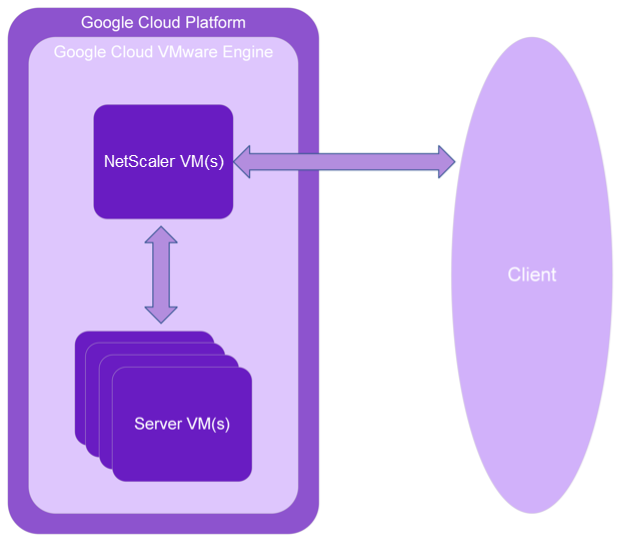
Conditions préalables
Avant de commencer à installer une appliance virtuelle, procédez comme suit :
- Pour plus d’informations sur Google Cloud VMware Engine et ses prérequis, consultez la documentation Google Cloud VMware Engine.
- Pour plus d’informations sur le déploiement de Google Cloud VMware Engine, voir Déployer un cloud privé Google Cloud VMware Engine.
- Pour plus d’informations sur la connexion à votre cloud privé à l’aide d’une passerelle VPN point à site pour accéder à Google Cloud VMware Engine et le gérer, consultez Accéder à un cloud privé Google Cloud VMware Engine.
- Sur la machine cliente VPN, téléchargez les fichiers de configuration de l’appliance NetScaler VPX.
- Créez des segments réseau NSX-T appropriés sur VMware SDDC auxquels les machines virtuelles se connectent. Pour plus d’informations, voir Ajouter un segment réseau dans Google Cloud VMware Engine.
- Obtenir des fichiers de licence VPX. Pour plus d’informations sur les licences d’instance NetScaler VPX, consultez la section Vue d’ensemble des licences.
- Les machines virtuelles (VM) créées ou migrées vers le cloud privé GCVE doivent être connectées à un segment réseau.
Configuration matérielle du cloud VMware
Le tableau suivant répertorie les ressources informatiques virtuelles que le SDDC VMware doit fournir pour chaque appliance virtuelle VPX nCore.
Tableau 1 Ressources informatiques virtuelles minimales requises pour exécuter une instance NetScaler VPX
| Composant | Exigences |
|---|---|
| Memory | 2 GB |
| Processeur virtuel | 2 |
| Interfaces réseau virtuelles | Dans VMware SDDC, vous pouvez installer un maximum de 10 interfaces réseau virtuelles si le matériel VPX est mis à niveau vers la version 7 ou supérieure. |
| Espace disque | 20 GB |
Remarque
Ceci s’ajoute à toutes les exigences de disque pour l’Hypervisor.
Pour une utilisation en production de l’appliance virtuelle VPX, l’allocation complète de mémoire doit être réservée.
Configuration système requise pour OVF Tool 1.0
OVF Tool est une application cliente qui peut s’exécuter sur les systèmes Windows et Linux. Le tableau suivant décrit la configuration système minimale requise pour l’installation de l’outil OVF.
Tableau 2. Configuration minimale requise pour l’installation d’outils OVF
| Composant | Exigences |
|---|---|
| Système d’exploitation | Pour connaître les exigences détaillées de VMware, recherchez le fichier PDF « OVF Tool User Guide » à l’adresse http://kb.vmware.com/. |
| UC | 750 MHz minimum, 1 GHz ou plus rapide recommandé |
| RAM | 1 Go minimum, 2 Go recommandés |
| Carte d’interface réseau | Carte réseau 100 Mbit/s ou plus rapide |
Pour plus d’informations sur l’installation d’OVF, recherchez le fichier PDF « OVF Tool User Guide » à l’adresse http://kb.vmware.com/.
Téléchargement des fichiers de configuration de NetScaler VPX
Le package de configuration de l’instance NetScaler VPX pour VMware ESX respecte la norme de format Open Virtual Machine (OVF). Vous pouvez télécharger les fichiers depuis le site Web de Citrix. Vous avez besoin d’un compte Citrix pour vous connecter. Si vous n’avez pas de compte Citrix, accédez à la page d’accueil à l’ adresse http://www.citrix.com. Cliquez sur le lien Nouveaux utilisateurset suivez les instructions pour créer un compte Citrix.
Une fois connecté, naviguez dans le chemin suivant à partir de la page d’accueil Citrix :
Citrix.com > Téléchargements > NetScaler > Appliances virtuelles.
Copiez les fichiers suivants sur une station de travail située sur le même réseau que le serveur ESX. Copiez les trois fichiers dans le même dossier.
- NSVPX-ESX-<release number>-<build number>-disk1.vmdk (for example, NSVPX-ESX-13.0-79.64-disk1.vmdk)
- NSVPX-ESX-<release number>-<build number>.ovf (for example, NSVPX-ESX-13.0-79.64.ovf)
- NSVPX-ESX-<release number>-<build number>.mf (for example, NSVPX-ESX-13.0-79.64.mf)
Déployer Google Cloud VMware Engine
-
Connectez-vous à votre portail GCVEet accédez à la page d’ accueil.
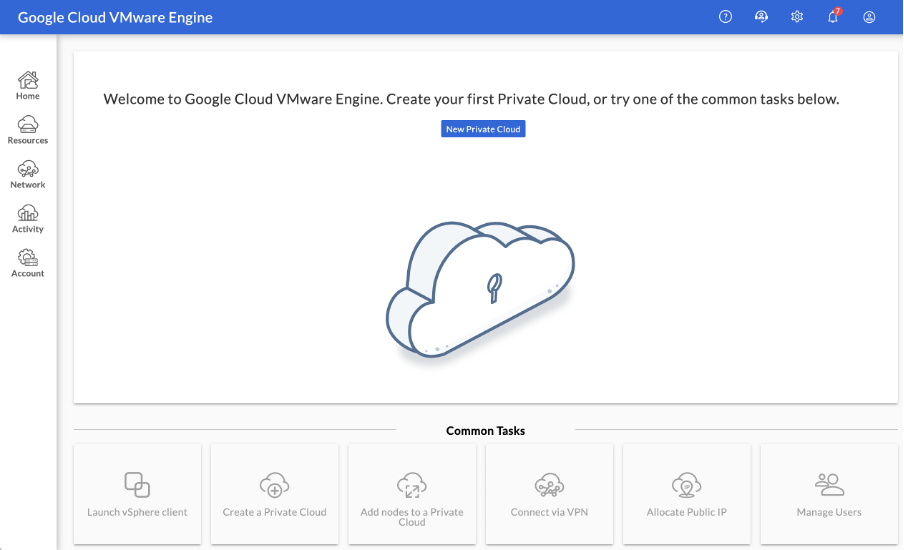
-
Sur la page Nouveau cloud privé, entrez les informations suivantes :
- Sélectionnez au moins 3 hôtes ESXi pour créer le cluster par défaut de votre cloud privé.
- Pour le champ de plage d’adresses CIDR du sous-réseau vSphère/vSAN, utilisez l’espace d’adressage /22.
- Pour le champ de plage d’adresses CIDR du réseau de déploiement HCX, utilisez l’espace d’adressage /26.
- Pour le réseau virtuel, assurez-vous que la plage CIDR ne chevauche aucun de vos sous-réseaux GCP locaux ou autres (réseaux virtuels).
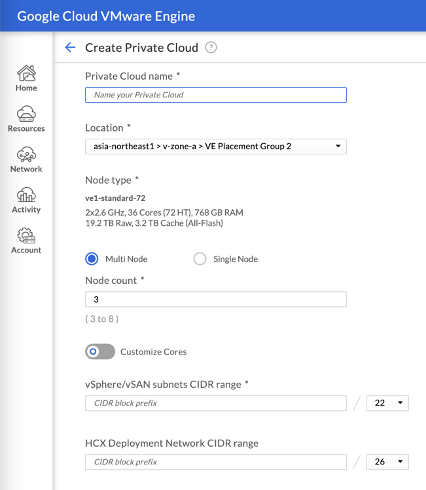
- Cliquez sur Vérifier et créer.
-
Vérifiez les paramètres. Si vous devez modifier des paramètres, cliquez sur Précédent.
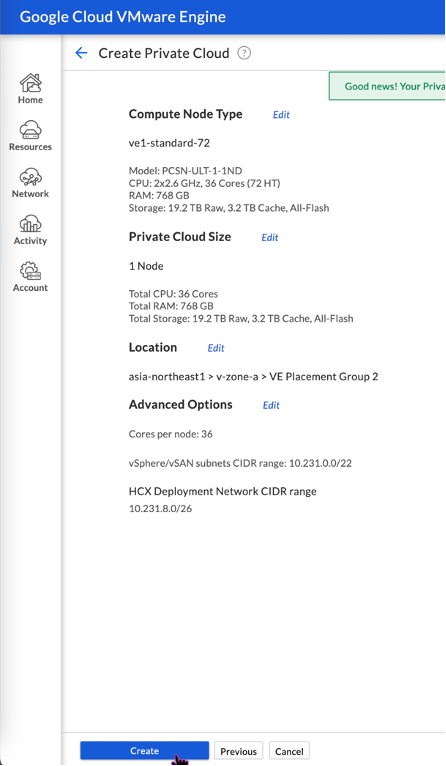
- Cliquez sur Créer. Le processus de provisionnement du cloud privé démarre. Le provisionnement du cloud privé peut prendre jusqu’à deux heures.
-
Accédez à Ressources pour vérifier le cloud privé créé.

- Pour accéder à cette ressource, vous devez vous connecter à GCVE à l’aide d’un VPN point à site. Pour plus d’informations, consultez la documentation suivante :
Accédez à votre portail Private Cloud vCenter
-
Accédez à votre cloud privé Google Cloud VMware Engine. Dans l’onglet RÉSUMÉ, sous Informations de connexion à vCenter, cliquez sur Afficher.
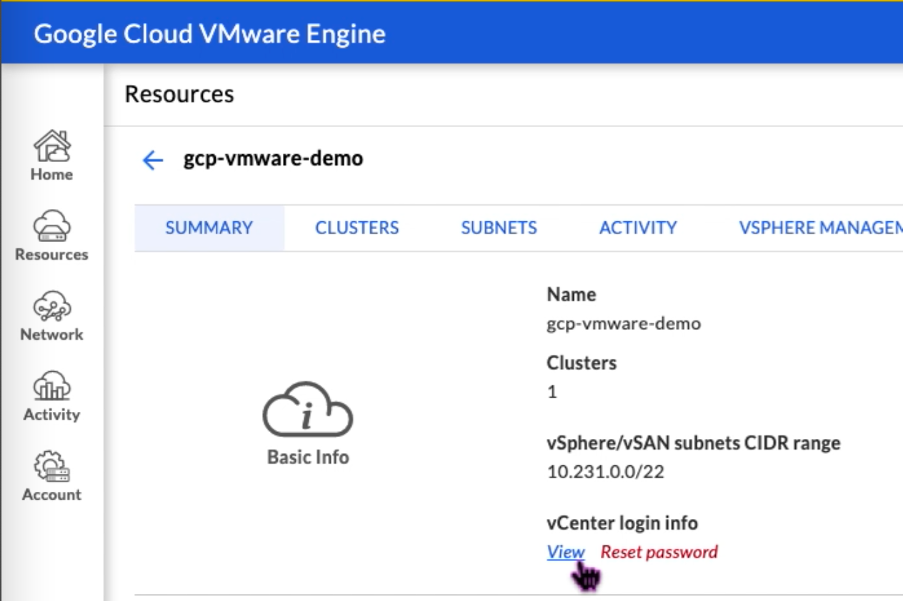
-
Notez les informations d’identification de vCenter.
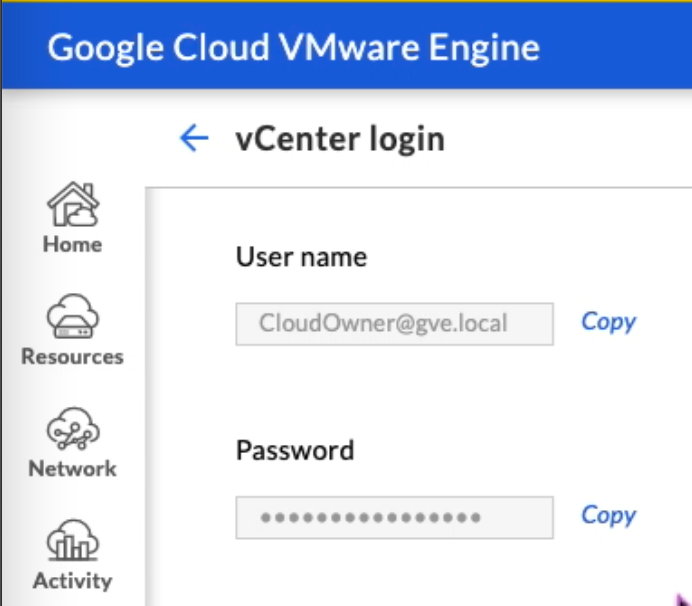
-
Lancez le client vSphere en cliquant sur LANCER VSPHERE CLIENT ou accédez à VSPHERE MANAGEMENT NETWORK et cliquez sur le nom de domaine complet de vCenter Server Appliance .
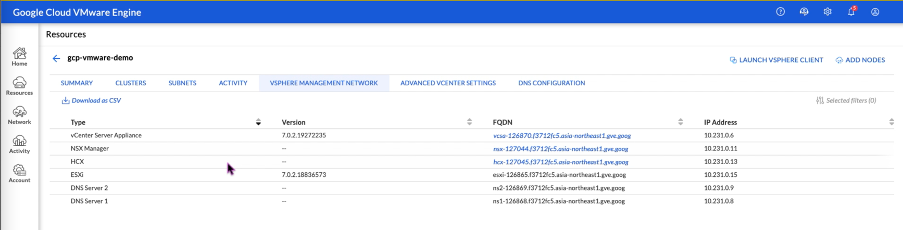
-
Connectez-vous à VMware vSphere à l’aide des informations d’identification vCenter indiquées à l’étape 2 de cette procédure.
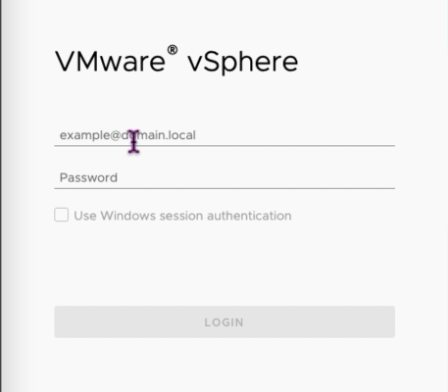
-
Dans le client vSphere, vous pouvez vérifier les hôtes ESXi que vous avez créés sur le portail GCVE.

Création d’un segment NSX-T dans le portail GCVE NSX-T
Vous pouvez créer et configurer un segment NSX-T à partir de NSX Manager dans la console Google Cloud VMware Engine. Ces segments sont connectés à la passerelle de niveau 1 par défaut, et les charges de travail de ces segments sont connectées Est-Ouest et Nord-Sud. Une fois que vous avez créé le segment, il s’affiche dans vCenter.
-
Dans votre cloud privé GCVE, sous Résumé -> Informations de connexion NSX-T, sélectionnez Afficher.
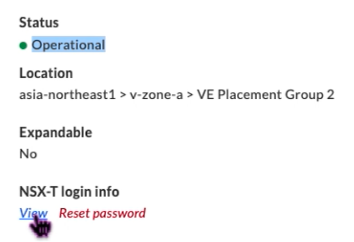
-
Prenez note des informations d’identification de la NSX-T.
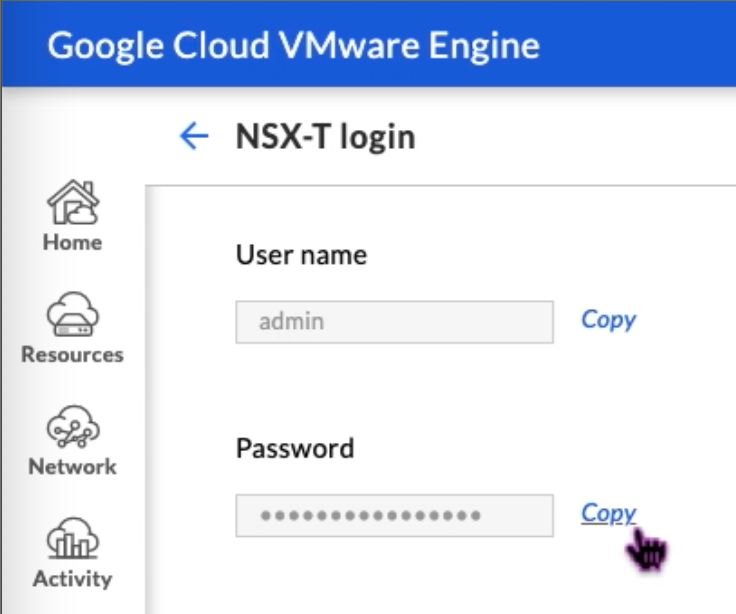
-
Lancez NSX Manager en accédant à VSPHERE MANAGEMENT NETWORK et en cliquant sur le nom de domaine complet de NSX Manager .
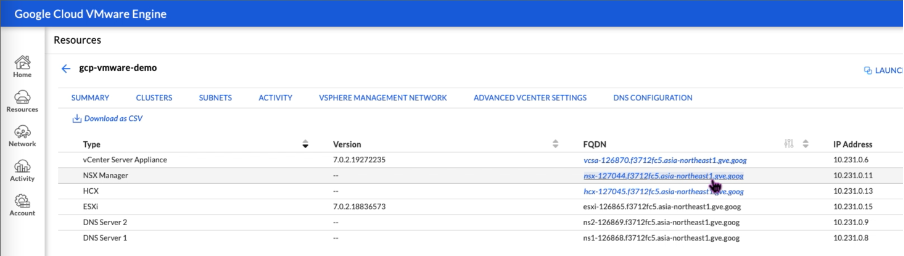
-
Connectez-vous à NSX Manager à l’aide des informations d’identification indiquées à l’étape 2 de cette procédure.
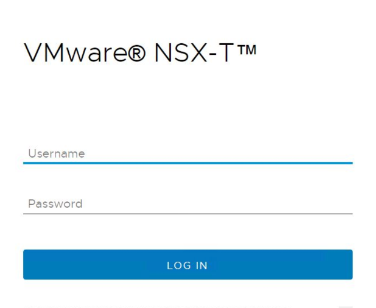
-
Configurez le service DHCP pour les nouveaux segments ou sous-réseaux.
-
Avant de créer un sous-réseau, configurez un service DHCP.
-
Dans NSX-T, accédez à Réseau > DHCP. Le tableau de bord réseau indique que le service crée une passerelle de niveau 0 et une passerelle de niveau 1.
-
Pour commencer à approvisionner un serveur DHCP, cliquez sur Ajouter un profil DHCP.
-
Dans le champ Nom DHCP, entrez le nom du profil Client-Management .
-
Sélectionnez le serveur DHCP comme type de profil.
-
Dans la colonne Adresse IP du serveur, indiquez une plage d’adresses IP du service DHCP.
-
Sélectionnez votre Edge Cluster.
-
Cliquez sur Enregistrer pour créer le service DHCP.
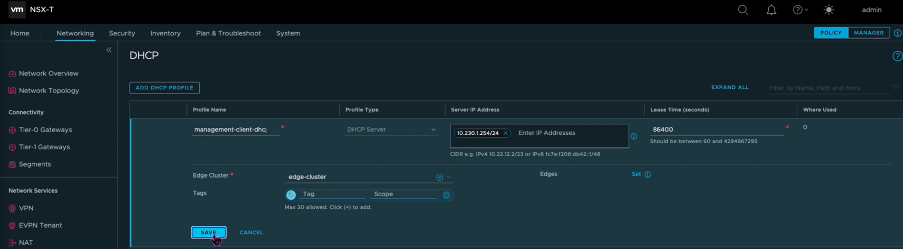
-
Répétez les étapes 6 à 13 pour la plage DHCP du serveur.
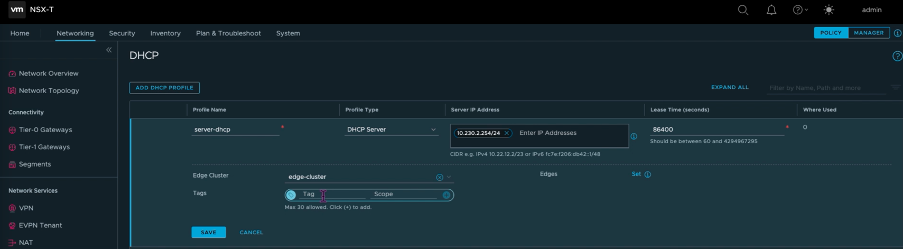
-
Créez deux segments distincts : l’un pour les interfaces client et de gestion, et l’autre pour les interfaces serveur.
- Dans NSX-T, accédez à Mise en réseau > Segments.
-
Cliquez sur Add Segment.
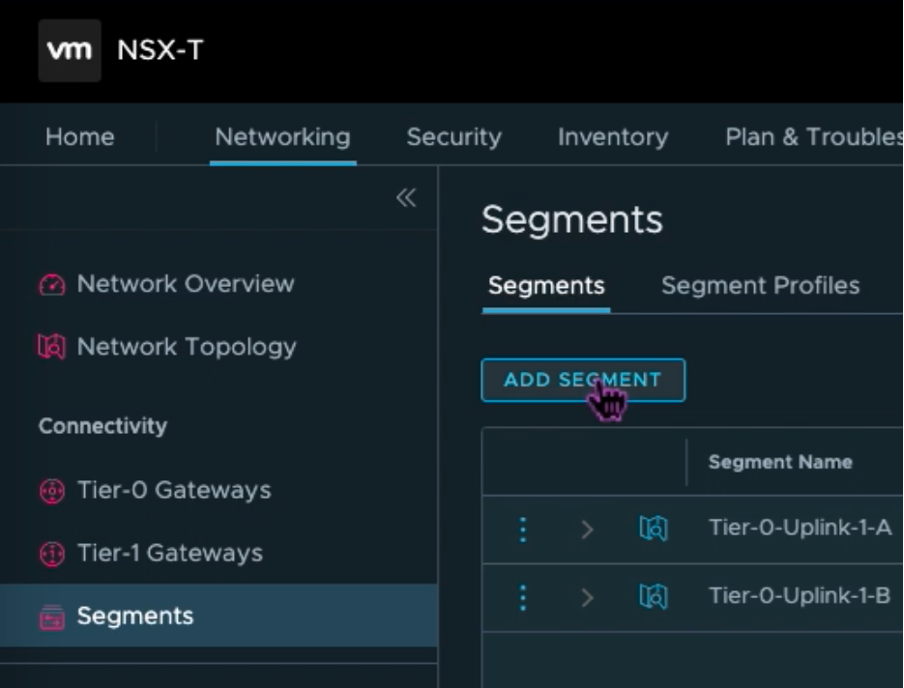
- Dans le champ Nom du segment, entrez le nom de votre segment Gestion des clients .
- Dans la liste des passerelles connectées, sélectionnez Tier1 pour vous connecter à la passerelle de niveau 1.
-
Dans la liste des zones de transport, sélectionnez **TZ-OVERLAY Superposition.** -
Dans la colonne Sous-réseaux, entrez la plage de sous-réseaux. Spécifiez la plage de sous-réseaux avec
.1comme dernier octet. Par exemple, 10.12.2.1/24.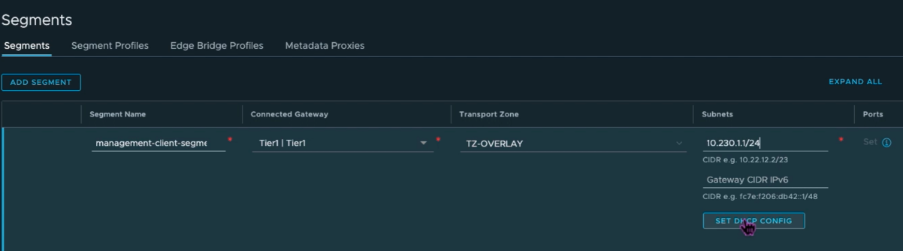
-
Cliquez sur Définir la configuration DHCPet entrez des valeurs pour le champ Plages DHCP .
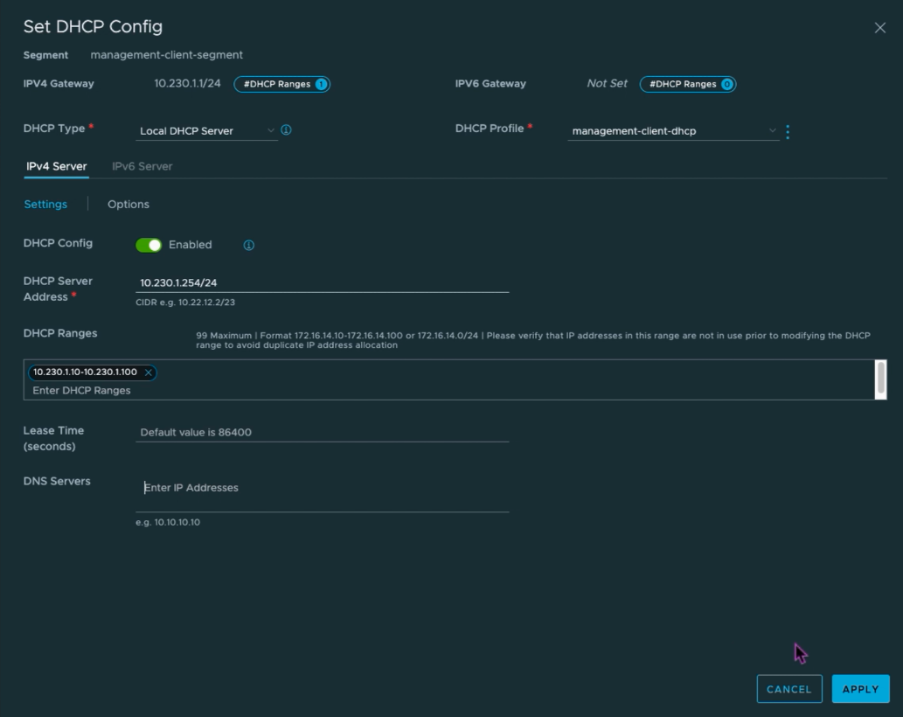
- Cliquez sur Appliquer pour enregistrer votre configuration DHCP.
-
Cliquez sur Save.

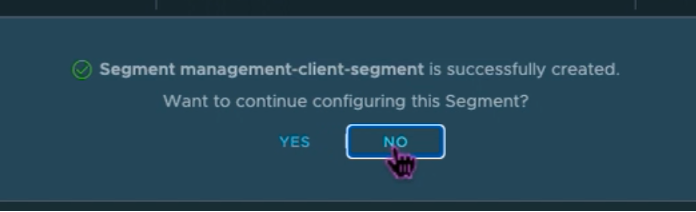
-
Répétez également les étapes 17 à 24 pour le segment de serveur.
- Vous pouvez désormais sélectionner ces segments de réseau dans vCenter lors de la création d’une machine virtuelle.
Pour plus d’informations, voir Création de votre premier sous-réseau.
Installation d’une instance NetScaler VPX sur le cloud VMware
Après avoir installé et configuré Private Cloud sur GCVE, vous pouvez utiliser le vCenter pour installer des appliances virtuelles sur VMware Engine. Le nombre d’appliances virtuelles que vous pouvez installer dépend de la quantité de ressources disponibles sur le cloud privé.
Pour installer des instances NetScaler VPX sur un cloud privé, effectuez ces étapes sur un poste de travail connecté à un VPN point à site de cloud privé :
- Téléchargez les fichiers de configuration de l’instance NetScaler VPX pour l’hôte ESXi depuis le site de téléchargement de NetScaler.
- Ouvrez VMware vCenter dans un navigateur connecté à votre VPN point à site de cloud privé.
- Dans les champs Nom d’utilisateur et Mot de passe, saisissez les informations d’identification de l’administrateur, puis cliquez sur Connexion.
- Dans le menu Fichier, cliquez sur Déployer le modèle OVF.
-
Dans la boîte de dialogue Déployer un modèle OVF, dans le champ Déployer à partir d’un fichier, accédez à l’emplacement où vous avez enregistré les fichiers d’installation de l’instance NetScaler VPX, sélectionnez le fichier .ovf, puis cliquez sur Suivant.
Remarque :
Par défaut, l’instance NetScaler VPX utilise les interfaces réseau E1000. Pour déployer ADC avec l’interface VMXNET3, modifiez l’OVF pour utiliser l’interface VMXNET3 au lieu de l’E1000. La disponibilité de l’interface VMXNET3 est limitée par l’infrastructure GCP et peut ne pas être disponible dans Google Cloud VMware Engine.
-
Mappez les réseaux affichés dans le modèle OVF du dispositif virtuel aux réseaux que vous avez configurés sur NSX-T Manager. Cliquez sur OK.
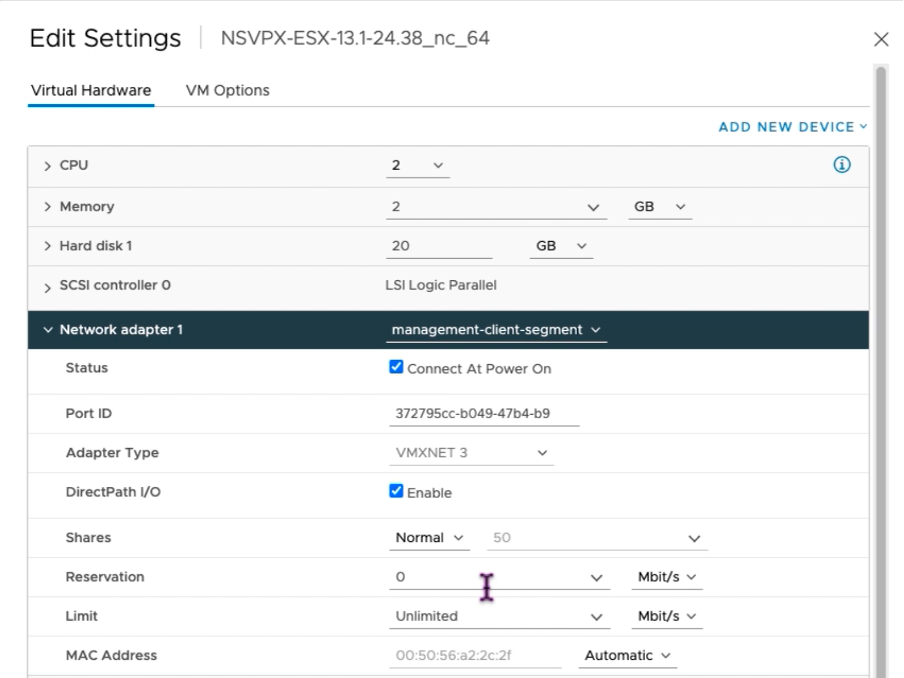
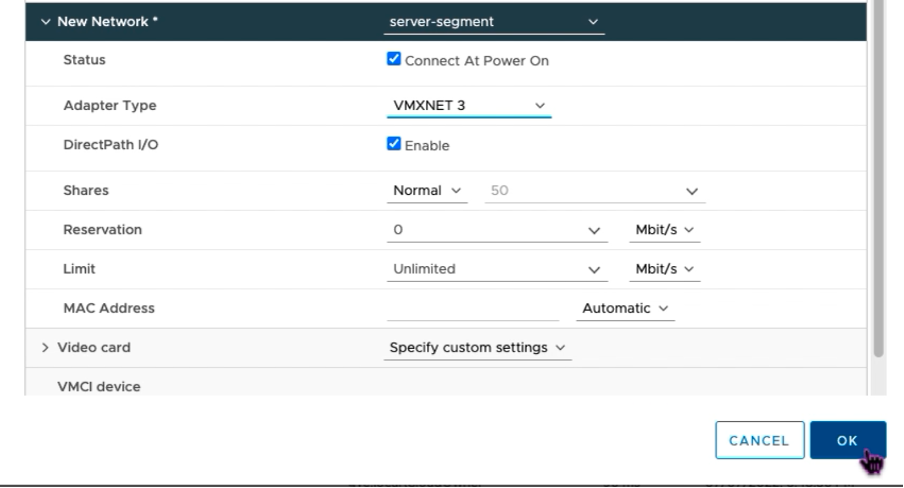
-
Cliquez sur Terminer pour commencer à installer une appliance virtuelle sur le cloud VMware.
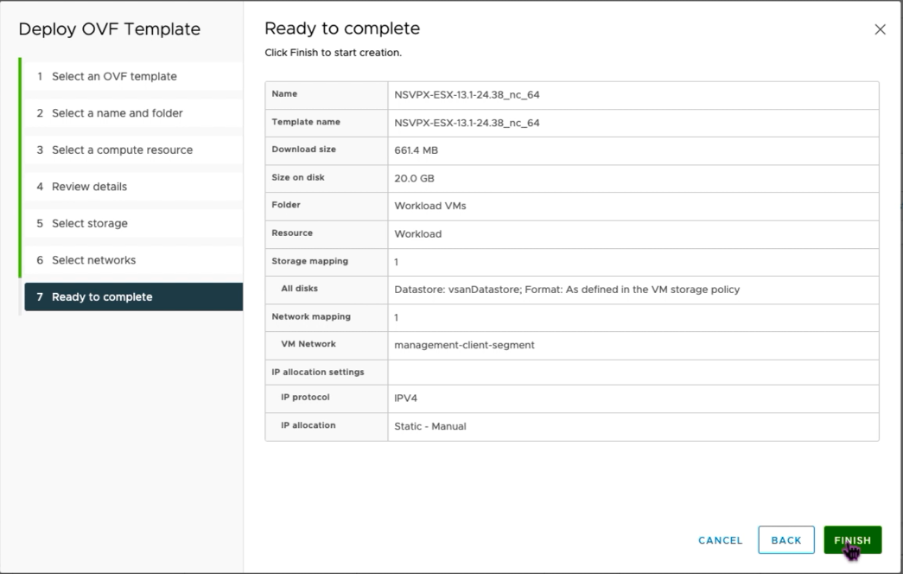
-
Vous êtes maintenant prêt à démarrer l’instance NetScaler VPX. Dans le volet de navigation, sélectionnez l’instance NetScaler VPX que vous avez installée et, dans le menu contextuel, sélectionnez Power On. Cliquez sur l’onglet Lancer la console Web pour émuler un port de console.
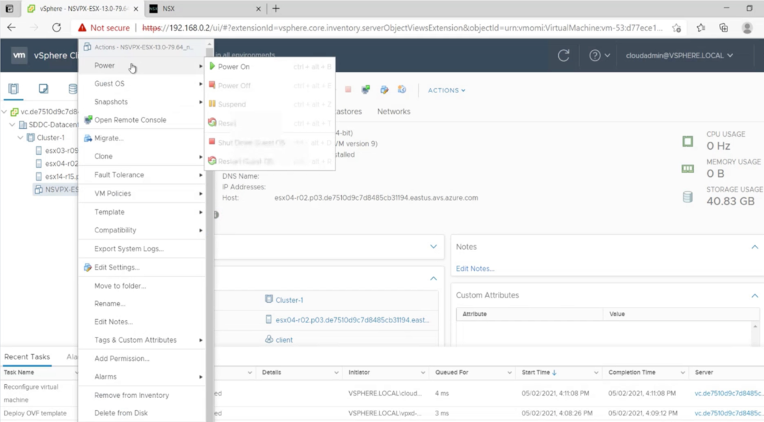
-
Vous êtes désormais connecté à la machine virtuelle NetScaler depuis le client vSphere.
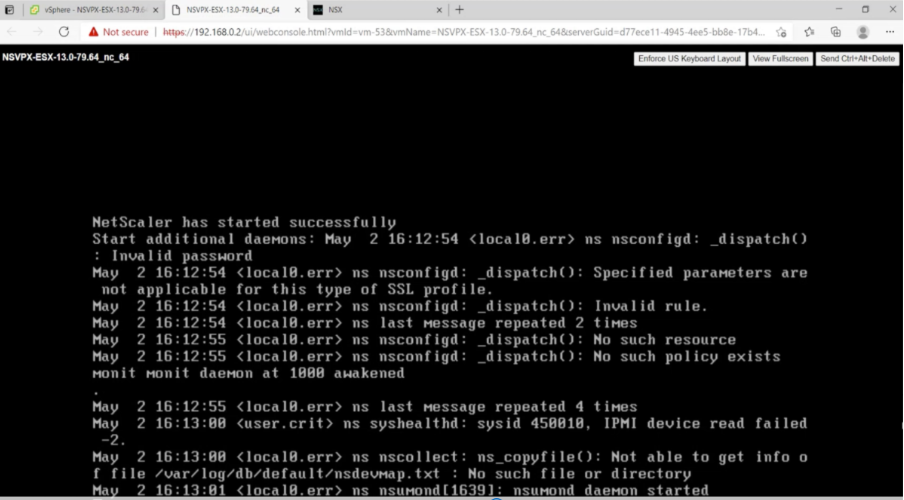
-
Lors du premier démarrage, définissez l’adresse IP de gestion et la passerelle pour l’instance ADC.
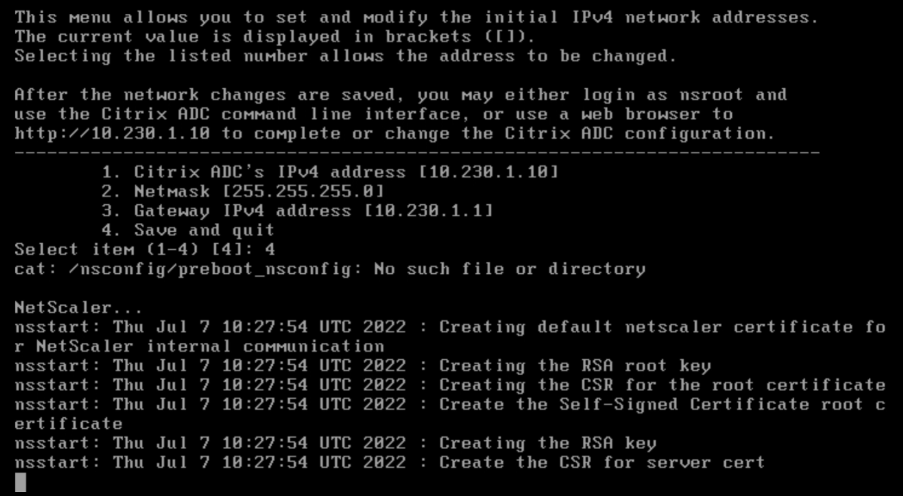
-
Pour accéder à l’appliance NetScaler à l’aide des clés SSH, tapez la commande suivante dans l’interface de ligne de commande :
ssh nsroot@<management IP address> <!--NeedCopy-->Exemple :
ssh nsroot@10.230.1.10 <!--NeedCopy--> -
Vous pouvez vérifier la configuration ADC à l’aide de la
show ns ipcommande.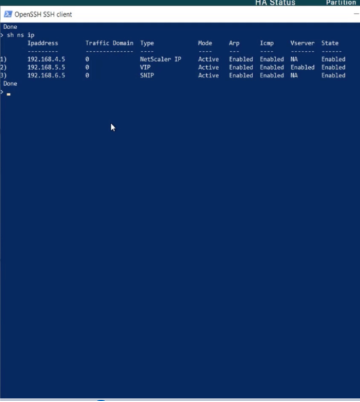
Attribuer une adresse IP publique à une instance NetScaler VPX sur le cloud VMware
Après avoir installé et configuré l’instance NetScaler VPX sur GCVE, vous devez attribuer une adresse IP publique à l’interface client. Avant d’attribuer des adresses IP publiques à vos machines virtuelles, assurez-vous que le service IP public est activé pour votre région Google Cloud.
Pour activer le service IP public pour une nouvelle région, procédez comme suit :
-
Sur la console GCVE, accédez à Réseau > PARAMÈTRES RÉGIONAUX > Ajouter une région.

- Sélectionnez votre région et activez l’ accès à Internet et le service IP public.
-
Attribuez un CIDR Edge Services en vous assurant que la plage d’adresses CIDR ne chevauche aucun de vos sous-réseaux GCP/GCVE locaux ou autres (réseaux virtuels).
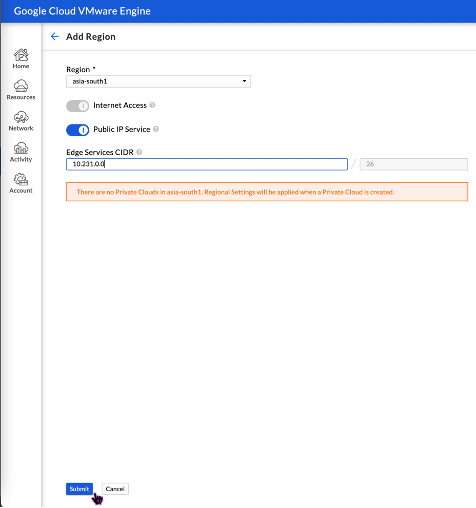
- Le service IP public sera activé pour la région sélectionnée dans quelques minutes.
Pour attribuer une adresse IP publique à l’interface client sur l’instance NetScaler VPX sur GCVE, effectuez ces étapes sur le portail GCVE :
-
Sur la console GCVE, accédez à Réseau > IP PUBLIC > Allouer.

- Entrez un nom pour l’adresse IP publique. Sélectionnez votre région et sélectionnez le cloud privé dans lequel l’adresse IP sera utilisée.
- Fournissez l’adresse IP privée de l’interface sur laquelle vous souhaitez que l’adresse IP publique soit mappée. Il s’agira de l’ adresse IP privée de votre interface client .
-
Cliquez sur Envoyer.
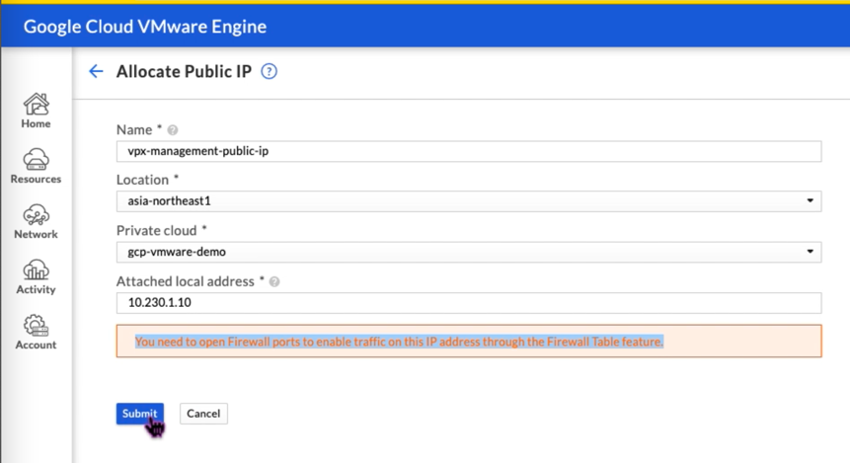
-
L’adresse IP publique est prête à être utilisée en quelques minutes.
- Vous devez ajouter des règles de pare-feu pour autoriser l’accès à l’adresse IP publique avant de pouvoir l’utiliser. Pour plus d’informations, consultez la section Règles de pare-feu.
Partager
Partager
Dans cet article
- Conditions préalables
- Configuration matérielle du cloud VMware
- Configuration système requise pour OVF Tool 1.0
- Téléchargement des fichiers de configuration de NetScaler VPX
- Déployer Google Cloud VMware Engine
- Accédez à votre portail Private Cloud vCenter
- Création d’un segment NSX-T dans le portail GCVE NSX-T
- Installation d’une instance NetScaler VPX sur le cloud VMware
- Attribuer une adresse IP publique à une instance NetScaler VPX sur le cloud VMware
This Preview product documentation is Cloud Software Group Confidential.
You agree to hold this documentation confidential pursuant to the terms of your Cloud Software Group Beta/Tech Preview Agreement.
The development, release and timing of any features or functionality described in the Preview documentation remains at our sole discretion and are subject to change without notice or consultation.
The documentation is for informational purposes only and is not a commitment, promise or legal obligation to deliver any material, code or functionality and should not be relied upon in making Cloud Software Group product purchase decisions.
If you do not agree, select I DO NOT AGREE to exit.